Ici, j'apporte un bon tutoriel pour avoir la wikipedia sur l'iphone hors ligne (sans images pour qu'elle prenne moins).
1º Téléchargez ce fichier pour Windows ou celui-ci pour Mac.
2. Décompressez-le et exécutez le fichier TransferTool. Il sortira quelque chose comme ceci:
3º Sélectionnez la langue dans laquelle vous souhaitez télécharger la wikipedia et cliquez sur Télécharger le fichier.
4e Le téléchargement commencera et vous devrez attendre qu'il se termine.En espagnol, nous sommes environ 480Mg mais le téléchargement ne prend pas longtemps.
5º Dans l'iphone et avec l'installateur, nous installons le programme Wiki2Touch.
6º Une fois téléchargé avec le même programme que précédemment, mais à l'étape 2, nous cliquons sur le bouton points de suspension et sélectionnons le fichier téléchargé et cliquons sur index des étoiles.
6ºDans l'étape 3, vous pouvez sélectionner la première option pour qu'une fois terminée, elle passe automatiquement à l'iPhone mais cela n'a pas fonctionné pour moi.
7º Si l'étape 6 n'a pas fonctionné, vous devrez entrer l'iPhone par SSH et placer les fichiers créés après indexation dans l'adresse: / private / var / mobile / wikipedia / (s'il est en espagnol dans le dossier es, mais dans son correspondant) .Ceci est pour iphone 1.1.3 et 1.1.4, pour les autres dans / private / var / root / wikipedia / (s'il est en espagnol dans le dossier es, mais dans son correspondant).
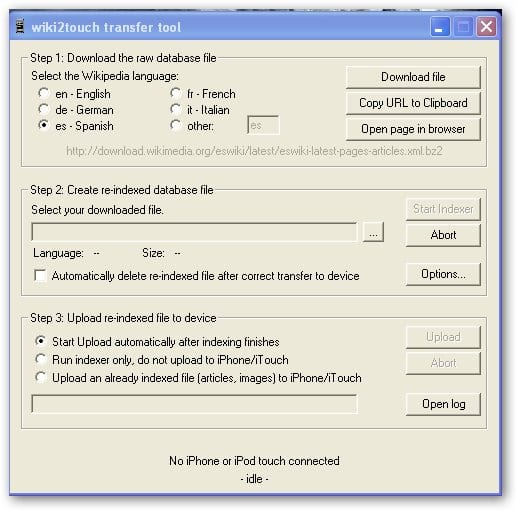
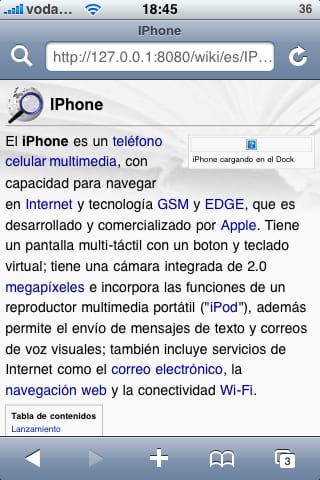

Bonjour, je décompresse le fichier pour Mac mais aucun programme ne me reconnaît, quel pourrait être le problème?
Merci pour votre aide
quelqu'un peut-il expliquer de manière simple et claire comment installer pour mac?
Je suis désolé de ne pas pouvoir vous aider mais moi de Mac, la vérité est que je connais peu de choses et je ne peux aider que ceux de Windows.
une salutation
Salut
hé, je suis arrivé à l'étape 5. Mais à l'étape 6 après avoir sélectionné le fichier, il ne coche pas la case d'indexation de démarrage pour moi. Qu'est-ce que je dois faire?
salutations
Vous devez sélectionner le fichier téléchargé et garder à l'esprit que le fichier porte ce nom dans le cas de l'espagnol eswiki-latest-pages-articles.xml.bz2 le .xml.bz2 les salutations les plus importantes
Salut,
Je n'obtenais pas la base de données, et en regardant l'aide du programme, j'ai vu que le chemin du firmware 1.1.3 est le suivant
/ private / var / mobile / media / wikipedia /.
J'espère que cela sera utile pour quelqu'un qui ne l'a pas encore atteint
Comment mettre à jour les informations de wiki2touch? car sûrement la base de données que j'ai installée il y a longtemps, elle doit avoir déjà changé
salutations
Bonjour, quelqu'un peut-il m'aider… !!! le fichier téléchargé doit être décompressé ??? Je l'ai décompressé et même pas si j'obtiens l'option "star indexer" et pour que le fichier que l'on souhaite transférer sur l'iphone ne pèse pas autant que moi ?? Les salutations. grax
Existe-t-il un moyen d'ajouter les images à wikipedia?
Bonjour, j'ai déjà les images que j'ai téléchargées avec ImageGetter.exe et ce que j'ai téléchargé était un dossier où il y en a beaucoup plus. Je voudrais savoir dans quel chemin je les mets ou s'il faut faire autre chose.
Salutations et en attente de vos commentaires importants.
hey pour 2.1 est-ce que wiki2touch fonctionne? D'où puis-je l'obtenir car je ne le trouve pas dans le programme d'installation, cydia ou appstore
merci
Bonjour, pour ceux qui ne voient pas le bouton "Démarrer l'indexeur" actif, il leur suffit de sélectionner l'option "Exécuter l'indexeur uniquement" à l'étape 3 ... Le fichier n'a pas besoin d'être décompressé ou quoi que ce soit ... salutations
Installer WikiPedia hors ligne et ne pas mourir en essayant.
La vérité est que j'ai cherché partout comment installer wikipedia sur l'iphone et rien d'autre que j'ai trouvé des bribes d'informations entre
forums et blogs. Je dois dire que la chose fonctionne comme un charme (du moins ce que j'ai essayé) avec la version 2.1
La première chose est d'avoir fait le JailBreak (je pense que l'iPhone sans le Jailbreak est encore plus qu'un téléphone sous le joug autodestructeur d'Apple).
Mais passons au-dessus et passons aux choses sérieuses.
1.- Iphone avec Jailbreak.
2.- Téléchargez et installez le package wikisrvd de Cydia.
3.- Téléchargez l'application «Wiki2Touch Utils»:
Pour les fenêtres:
http://wiki2touch.googlecode.com/fil… Ls_Win_065.zip
Pour Mac:
http://wiki2touch.googlecode.com/fil… Ls_OSX_065.zip
Je n'ai que PC (Windows) donc le reste de l'application est pour cette plate-forme, mais je suppose que pour Mac, ce sera quelque chose de similaire.
4.- Décompressez ledit utilitaire dans un répertoire.
5.- Exécutez le fichier «TransferTool.exe»
6.- Choisissez la langue souhaitée à l'étape 1 (étape 1). Par exemple: es - espagnol.
Nous donnons le fichier Donwload ou copions l'URL dans le presse-papiers et le transmettons à un programme de gestionnaire de téléchargement tel que FlashGet ou un autre similaire
(BitCommet). Et d'attendre pendant le téléchargement.
Après avoir téléchargé Wikipédia au format XML dans la langue souhaitée.
Pour le castillan, il occupe environ 619 Megas et pour l'anglais environ 4,12 Go (quelle encyclopédie! Je ne veux pas penser au processus des images).
7.- Après le téléchargement, nous sélectionnons à l'étape 3, la deuxième option: «Exécuter l'indexeur uniquement,…» Et à l'étape 2, nous cliquons sur les trois
petits points pour sélectionner le fichier que nous venons de télécharger «eswiki-latest-pages-meta-current.xml.bz2» que j'aurais sauvegardé dans le
même répertoire où l'on décompresse le «TransferTool.exe»
8.- Nous donnons l'option "Star Indexer" et encore une fois d'attendre.
Il générera deux fichiers (articles_es.bin) et (images_es.txt). Cela prend environ 10 minutes sur un Dual-Core E2200.
9.- Nous faisons une copie du fichier images_es.txt et renommons la copie en images.txt
10.- Maintenant, nous exécutons le douloureux et lent «ImageGetter.exe».
Dans la langue, vous mettez l'extension de la langue que nous voulons vider, «es» pour l'espagnol, «en» pour l'anglais, «de» - allemand, etc. (rien de l'autre monde).
ImageGetter a besoin du fichier images.txt pour télécharger les images.
Il y a deux autres onglets, l'un indique la taille de l'image à capturer, par défaut 120 pixels et l'autre la taille maximale de l'image à capturer.
télécharger, par défaut 128 Ks. Nous appuyons sur le bouton "Go" et nous nous endormons.
Laisser l'équipement en marche pendant plusieurs heures. Avec l'ADSL 6 Gb dédié au processus, cela m'a pris plus d'un jour. Je ne pense pas que ce soit un problème de vitesse par rapport au système de téléchargement et de localisation des images de la version Windows. Le créateur de l'application précise que la version MAC ne prend pas autant de temps (à prendre en compte pour ceux qui ont un Mac).
Le processus télécharge des centaines de milliers de photos dans un nouveau répertoire (252.062 XNUMX photos pour le Wiki en espagnol, je ne veux pas penser au nombre de photos pour le wiki en anglais).
Pendant le processus, vous verrez les images téléchargées et perdues pour quelque raison que ce soit, soit qu'elles ont dépassé les 128 Ks que nous vous avons dit, soit
parce qu'il ne peut pas le trouver. La liste de ces images est enregistrée dans un TXT appelé "missing.txt". Je ne l'ai pas regardé, mais des caractères spéciaux comme "ñ" et des accents peuvent avoir affecté le processus de téléchargement de l'image.
Le processus peut être arrêté à tout moment en appuyant sur la touche «Annuler» et en attendant la fin du téléchargement des images que vous avez.
en attente sur sa queue. Si vous cliquez sur le "X", la progression ne sera pas enregistrée et vous devrez donc recommencer. Idéal pour le télécharger en plusieurs sessions (dans le kurro par exemple, car il ne sature pas beaucoup le réseau).
11.- Pour conclure, vous devez emballer toutes ces images téléchargées.
Pour cela, nous utilisons le programme "pack.exe" à partir de la ligne de commande. C'est-à-dire que nous faisons à partir des fenêtres «Démarrer - Exécuter - cmd» et
puis nous allons dans le répertoire où nous décompressons les «Wiki2Touch Utils».
La commande sera typique: le pack est des images
Il existe une série de paramètres pour exclure les images qui dépassent une certaine taille et un autre pour calculer le fichier compacté final.
A la fin du processus (il colle à nouveau son truc, emballant les presque 252000 images), nous obtiendrons un autre fichier image "images.bin" (dans mon
Boîtier 2 Go).
Quiconque ne souhaite pas faire ce processus peut ignorer ImagenGetter et ne conserver que les articles, mais pas de photo. Cela permet d'économiser 2 Go dans le
iPhone.
Il faut renommer ce fichier en "images_es.bin" s'il s'agit d'articles en espagnol "articles_es.bin" ou selon la langue choisie. Vous n'avez pas besoin d'être un génie.
12.- Maintenant, il est temps pour l'autre partie lourde, téléchargez ces trois fichiers que nous avons préparés:
articles_fr.bin
images_fr.bin
images_fr.txt
Il faut le localiser dans le répertoire suivant de l'iphone.
/ private / var / mobile / Media / Wikipedia / fr
S'ils étaient les fichiers du wiki anglais:
articles_fr.bin
images_fr.bin
images_fr.txt
Il faut le localiser dans le répertoire suivant de l'iphone.
/ private / var / mobile / Media / Wikipedia / fr
Et ainsi avec le reste des langues téléchargées.
13.- Pour télécharger les fichiers, nous pouvons utiliser différentes méthodes. L'idéal est
utilisez celui qui utilise le port USB qui sera toujours plus rapide que le Wifi. Je vais décrire certains des plus simples pour moi.
Méthode A: par Wifi avec le gestionnaire de fichiers pour l'iPhone.
Utiliser l'application AirSharing ou Discover ou toute autre que nous pouvons obtenir gratuitement dans l'AppleStore (s'il en existe de libre de ce type). Nous téléchargeons ces fichiers par Wifi (environ 15 minutes pour chaque 600 mégaoctets). Et en utilisant l'application Cydia FileFinder, nous plaçons ensuite ces fichiers dans le répertoire indiqué ci-dessus.
Il faudrait chercher dans le répertoire des applications, qui correspond à notre Iphone File Manager (lire AirSharing, Discover,
etc.) dans lequel nous trouverions ces fichiers que nous avons téléchargés pour les déplacer vers le bon répertoire.
Méthode B: par Wifi avec SSH.
Après avoir installé l'Open SSH de Cydia et après avoir redémarré l'iphone pour que le service se charge correctement. Nous utilisons le
grande application gratuite: winscp418.exe Vous pouvez le télécharger à partir de: http://winscp.net/download/winscp418.exe
Nous connectons notre iPhone à notre Wi-Fi et dans Paramètres, Wi-Fi, et en cliquant sur la petite flèche à côté du nom de notre Wi-Fi, il apparaîtra comme
quelle adresse IP est connectée. Avec le WinSCP, nous indiquons cette adresse, utilisateur: root et mot de passe: alpin (il est recommandé de le changer pour des raisons de sécurité à l'avenir).
Et on se déplace avec le WinSCP comme si l'explorateur allait dans les répertoires indiqués à l'étape 12 et on transmet les 3 fichiers
dans le répertoire indiqué.
Méthode C: par USB avec DiskAid_2_12.exe
Vous pouvez télécharger DiskAid_2_12.exe à partir de l'url suivante: http://www.digidna.net/diskaid/download.php
C'est un hybride entre les deux autres. En utilisant le DiskAid, nous téléchargeons les fichiers dans le répertoire «Téléchargements» puis avec le «FileFinder», nous nous déplaçons
lesdits fichiers dans le répertoire indiqué dans la section 12.
L'avantage est que s'ils ont un port USB 2.0, la vitesse est d'environ 600 mégaoctets par minute et demie.
14.- Et maintenant, il est temps de voir WikiPedia.
Je recommande d'installer le package "BossPrefs" de Cydia pour activer et désactiver le service "WikiSrvd". Il est nécessaire que vous reconnaissiez le
fichiers binaires que nous téléchargerons. Si nous ne l'éteignons pas et ne le rallumons pas, il ne découvre pas que nous y avons placé ces fichiers.
Eh bien, qu'une fois les fichiers téléchargés, nous désactivons et réactivons avec le «BossPrefs» le service «WikiSrvd». Que nous n'avons pas les «BossPrefs», car nous éteignons l'iPhone et le rallumons.
Le service «WikiSrvd» utilise le port 8080 pour ne pas interférer avec le reste des communications (email, safari, etc.) mais
Si vous disposez d'un gestionnaire de fichiers comme AirSharing, vous devrez peut-être reconfigurer ce dernier en utilisant d'autres ports tels que 8181 ou
un autre comme ça.
Eh bien, il suffit d'ouvrir le Safari et d'écrire:
http://127.0.0.1:8080 et vous aurez votre merveilleux Wikipédia à portée de main.
CURIOSITÉS:
Commentaire qu'en ayant le fichier articles_es.bin, nous pouvons maintenant utiliser wikipedia-offline si nous ne sommes pas intéressés par les images pour le moment.
Aussi, qu'ayant l'iPhone allumé et connecté à notre wifi, connaissant son IP, nous pouvons écrire dans le navigateur de notre PC, PDA,
ou tout autre gadget qui se connecte à Internet (PS3, PSP, etc.) l'url: http://192.168.1.200:8080/ ó http://IP_de_nuestro_iphone:8080/
et nous pouvons utiliser notre WikiPedia Offline situé sur notre gadget (iPhone).
Que faisons-nous avec «eswiki-latest-pages-meta-current.xml.bz2». Si vous le souhaitez, vous pouvez le sauvegarder jusqu'à ce que vous voyiez que tout fonctionne bien, puis si vous n'avez pas beaucoup d'affection pour cela, vous pouvez le charger et c'est tout.
Eh bien, salutations à tous, je suis sûr que vous apprécierez ce manuel.
Joyeux 2009 et heureux Kings.
Skywalker Guisito (Arrasparus)
PS: J'espère que rien n'a été laissé dans le pipeline, quoi que ce soit, vous savez, c'est à cela que sert le forum.
Oh Guisito, mais comme ça a l'air bien, après avoir suivi le wikipedia hors ligne dans mon cas depuis l'iPod touch, je n'avais jamais rencontré le moyen de mettre les images, mais 2 Go c'est 2 Go et il semble que tout le processus soit fastidieux, même si , mes plus sincères remerciements pour la diffusion de la méthode: 9 je
bon mais ça marche le wikipedia peru quelques sauver comment obtenir l'application «app» wiki2touch. car en safari les lettres sont facilement lisibles.
si quelqu'un enregistre le rpta merci ...
une chose plus…. le programme d'installation existe pour le firmware 3.0 oui ou non?
comment4, Посудомоечная Bosch SRS 3039, 736, Кухонный Philips HR7620 / 70, = -), Мышь G-Cube Camo G4C-10 ,: [[, Водонагреваватель 120, Водоятреватель 740, Водонагреваватель 50, Водонагреватель 1, Водоятреватель 60, Водонагреватель 09 Plus, mxmo, Вытяжка Faber MILLENNIO 6004M W A100,%]]], Кондиционер YORK 792 RAHA,> :)), Варочная панель Ariston KBT 403,% DDD, Nokia XNUMXраритурат BHя BHяВоXNUMX, XNUMX P,